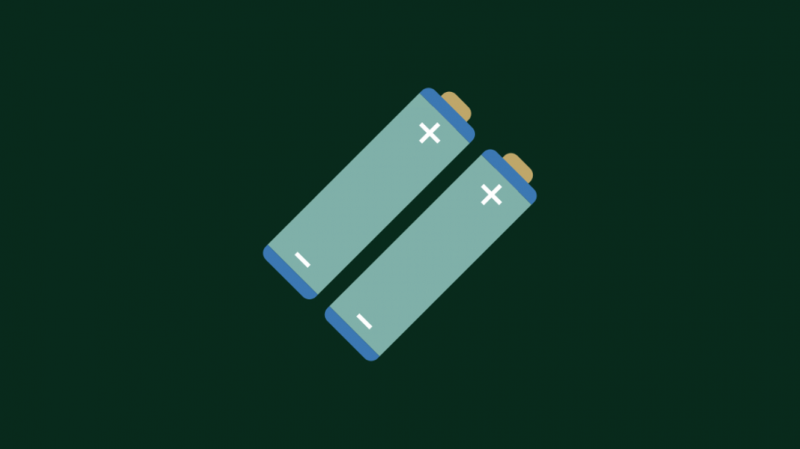Geçen ayın başlarında ailem Xfinity alıcı kutusunu ve onunla birlikte Xfinity uzaktan kumandayı satın aldı.
Güzel bir geceye kadar her şey çok güzeldi, ses düğmesinin bir nedenden dolayı çalışmadığını öğrendik.
Zor bir günün ardından Netflix izlemeye ve gevşemeye çalışıyorduk ve bu iş olmazdı.
Diğer bazı düğmelere basmayı denedim ve iyi çalışıyor gibi görünüyorlardı. Yani sorun sadece ses düğmeleriydi.
Kendimi teknolojik bir sıkıntının içinde bulduğumda genelde yaptığım gibi, çeşitli teknik destek bloglarında neler bulabileceğimi görmek için internete atladım.
Sonunda, saatlerce süren araştırmadan sonra sorunumun çözümünü ve ardından bazılarını buldum.
Xfinity uzaktan kumanda biriminiz çalışmıyorsa, pillerinizin çalıştığını doğrulayın. . Varsa, uzaktan kumandanızı eşleştirmeyi kaldırmayı ve onarmayı veya hem uzaktan kumandayı hem de TV kutusunu sıfırlamayı deneyin.
Xfinity uzaktan kumandada herhangi bir donanım hatası olmadığından eminseniz Xfinity müşteri hizmetleri ile iletişime geçin veya cihazınızı değiştirin.
Pillerinizi Kontrol Edin
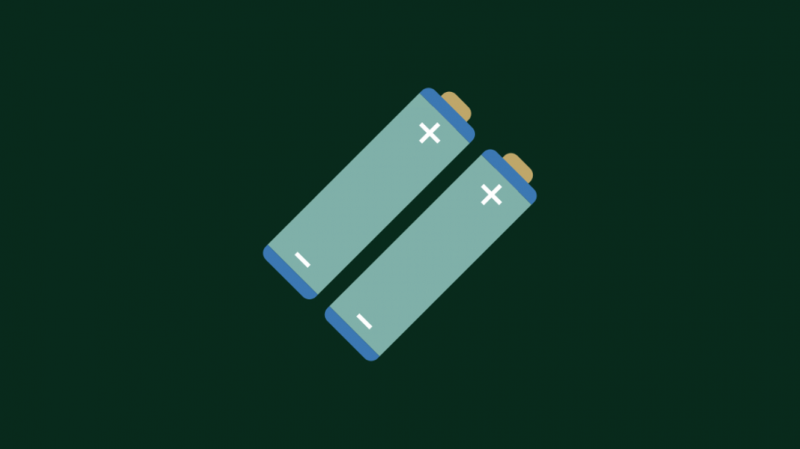
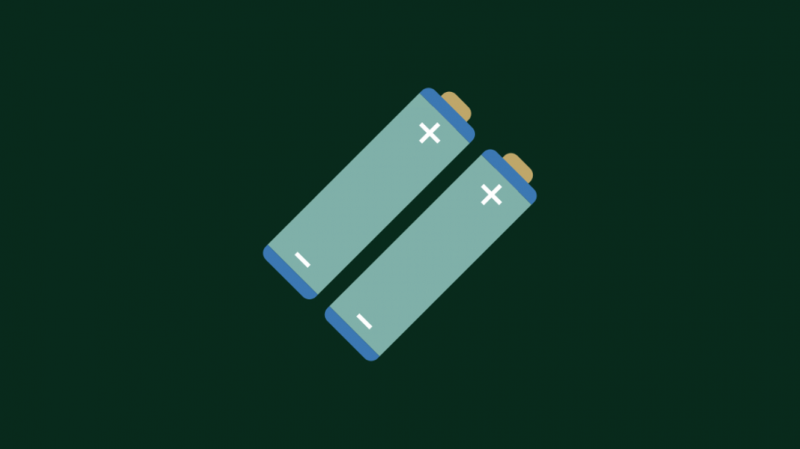
Pilleriniz tamamen dolu değilse, bu, uzaktan kumandanızın bazı düğmelerinin çalışmamasına neden olabilir.
Ayrıca, düğmelere basılması IR patlamalarına yol açtığından ve bazı IR patlamaları diğerlerinden daha fazla enerjiye ihtiyaç duyduğundan, pilleriniz bu sinyalleri göndermek için yeterli güce sahip olmayabilir.
Son kullanma tarihi içinde olduğunuzdan emin olmak için pillerinizin üzerindeki son kullanma tarihini kontrol edin.
Sorun bu değilse, pillerinizin suyu bitmiş olabilir. Bir çift yeni pil alın ve sorunun çözülüp çözülmediğine bakın.
Uzaktan kumandanızda LED ışığı varsa ve beş kez kırmızı yanıp söndüğünü fark ederseniz, pillerinizin azaldığını ve değiştirmeniz gerektiğinin bir göstergesidir.
Takılı piller ile uzaktan kumanda arasında gevşek bağlantı olmadığından emin olun.
Pillerinizi değiştirdikten sonra bile ses düğmeniz çalışmıyorsa, başka bir şey olabilir.
Uzaktan Kumandanızın Eşleşmesini Kaldırın ve Tekrar Eşleştirin
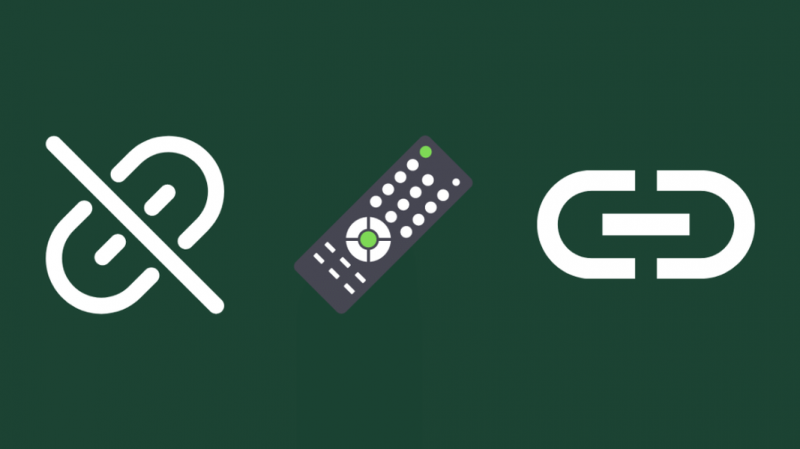
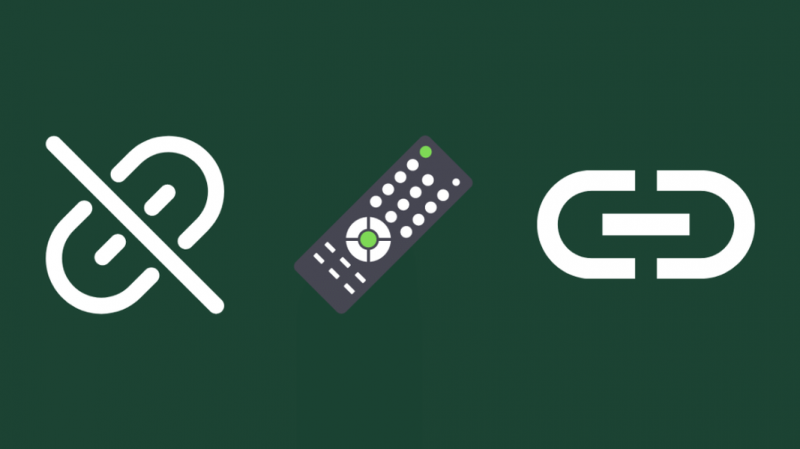
Aşağıdaki talimatları izleyerek Xfinity uzaktan kumandanızın eşlemesini kaldırın:
- Işık yeşile dönene kadar Kurulum düğmesini basılı tutun.
- Ardından, 9-8-1'e girin ve yeşil ışığın iki kez yanıp sönmesini bekleyin.
- Bu olduğunda, uzaktan kumandanızın eşleşmediğini bileceksiniz.
Şimdi, uzaktan kumandanızda bir kurulum düğmesi yoksa, bunun yerine şekiller şeklinde düğmeler bulursanız – Üçgen (A), Kare (B), Daire (C) ve Elmas (D)
- Işık yeşile dönene kadar A ve D düğmelerini basılı tutun.
- Önceki yönteme benzer şekilde, sırayla 9-8-1 sayısını girin ve ışığın mavi renkte yanıp sönmesini bekleyin; uzaktan kumandanızın eşleşmediğini anlayacaksınız.
Şimdi, XR16 Sesli Uzaktan Kumandaya sahipseniz, eşleştirmeyi kaldırmak için şu adımları izleyin:
LED ışığı yanıp sönmeye başlayana kadar (i) ve Home düğmesini aynı anda basılı tutun. Ardından sırasıyla Güç düğmesine, Son ok (←) ve Sesi kısma düğmesine basın.
İle Xfinity uzaktan kumandanızı eşleştirin Xfinity kutu TV ile tekrar:
- Uzaktan kumandada 'A' tuşunu basılı tutun.
- Ekranda Uzaktan Kurulum'u seçin.
- Takip eden ilgili sorular için Evet'i seçin ve ekrandaki talimatlarda belirtilen şekilde yapın.
Sinyal Engellerini Kontrol Edin


Wi-Fi sinyaliniz, sinyalini engelleyen duvar veya herhangi bir mobilya gibi nesneler varsa düzgün çalışmayacaktır.
Benzer şekilde, Xfinity uzaktan kumandanız da cihaz ile uzaktan kumanda arasında engeller varsa çalışmayacaktır.
Böyle bir sorunun oluşmasını önlemek için, yolun açık olduğundan ve IR sinyallerinin yeniden yönlendirilmeden veya gereksiz engellerle karşılaşmadan hedeflerine ulaşabildiğinden emin olun.
Remote ve Xfinity Box'ınızı Sıfırlayın


Elektronik cihazlarda fabrika ayarlarına sıfırlama yapmak, aksi takdirde orada olabilecek dahili arızaları gidermek için genellikle yeterlidir, çünkü bu, cihazınızı yeniden başlatır ve depolanan veya yapılandırılmış mevcut tüm verileri temizler. Xfinity Remote'unuzu Sıfırlama genellikle bu tür sorunlarla ilgilenir.
Uzaktan kumandanız XR15 modeliyse şu adımları izleyin:
- A ve D düğmelerini aynı anda yaklaşık 5 saniye veya ışık kırmızı → yeşile dönene kadar basılı tutun.
- Bu numaraları sırayla girin: 9-8-1
- LED ışığı maviye döndüğünde ve üç kez titrediğinde sıfırlamanın tamamlandığını bileceksiniz.
Aksi takdirde, uzaktan kumandanız XR11 modeliyse şu adımları izleyin:
- Işık kırmızı → yeşil olana kadar kurulum düğmesini basılı tutun.
- Aşağıdaki numaraları sırayla girin: 9-8-1
- Işık yeşile döndüğünde ve iki kez titrediğinde uzaktan kumandanızın sıfırlandığını bileceksiniz.
Xfinity kutunuzu sıfırlamak için güç kablosunu çıkarın ve yaklaşık bir dakika kadar bekleyin. Şimdi cihazınızı yeniden bağlayın.
Uzaktan Kumandada Fiziksel Hasar
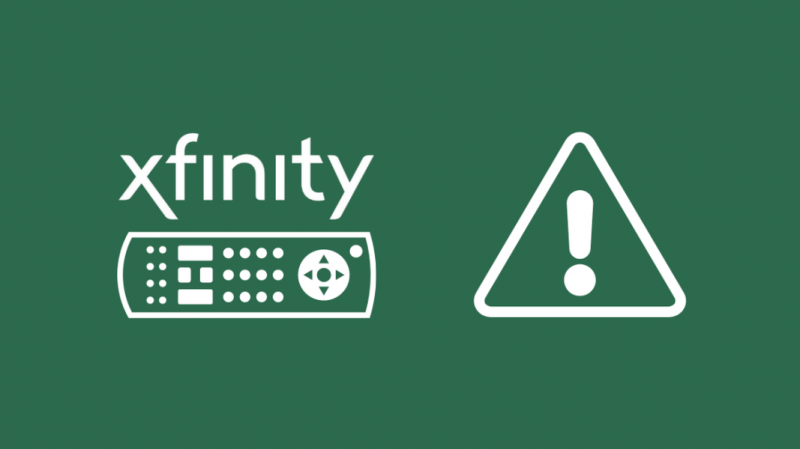
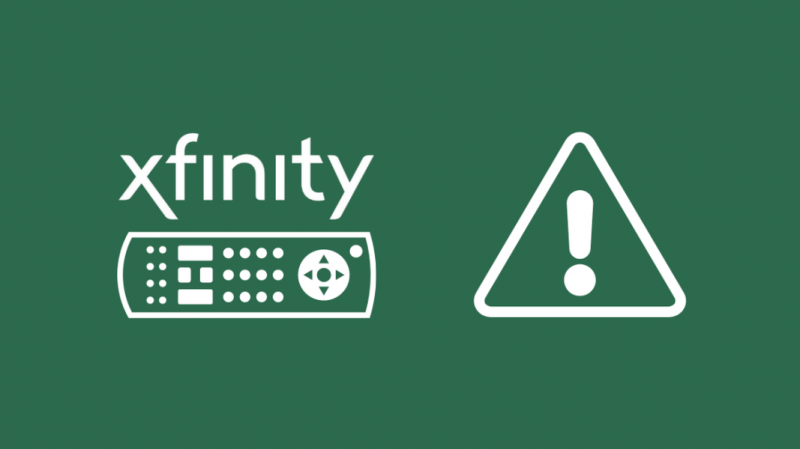
Uzaktan kumandanıza gelen fiziksel hasarın derhal veya en kısa sürede giderildiğinden emin olun.
Hasarı onarmak için çok uzun süre beklerseniz, bu, sonunda uzaktan kumandanızı değiştirmenizi gerektirecek başka donanım kusurlarına neden olabilir.
Pil bölmesinin arka kapağının kırılması gibi bir hasar varsa, size en yakın Comcast Xfinity mağazasından yenisini alabilirsiniz.
Donanım Arızası
Dikkatinizi gerektirebilecek herhangi bir donanım kusuru için Xfinity uzaktan kumandanızın ve set üstü kutunuzun zaman zaman rutin kontrollerini yapmanız gerekir.
Xfinity alıcı kutunuzun Comcast'ten zamanında güncellemeler aldığını onaylayın.
Herhangi bir noktada, üzerine su veya başka bir sıvı dökülmesi nedeniyle devre kartının bozulduğunu düşünüyorsanız veya uzaktan kumanda çok yüksekten düşürüldüyse, müşteri hizmetleri ile iletişime geçerek sorununuzu çözmeyi unutmayın.
Uzaktan Kumandayı Değiştirin
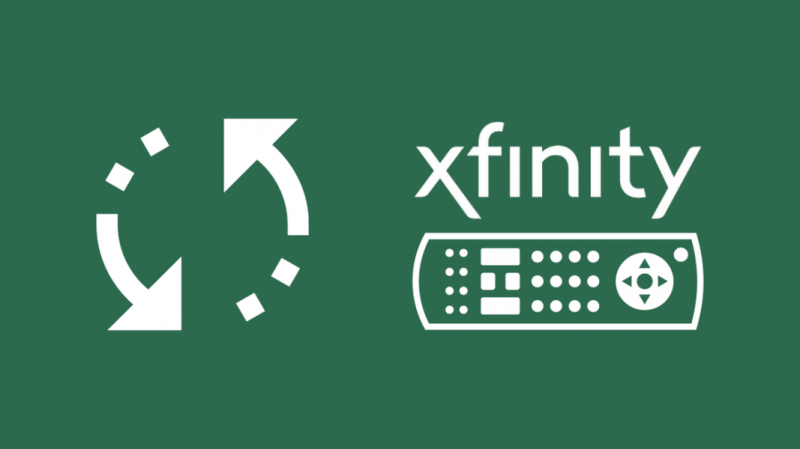
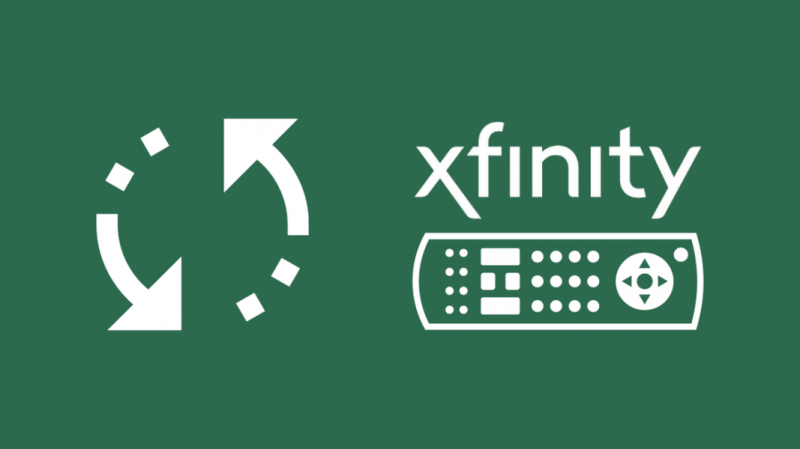
Şimdi, uzaktan kumandanız çok fazla çarptıysa ve muhtemelen tamir edemiyorsanız, değiştirmeniz gerekecek.
Web sitesinde yeni Xfinity uzaktan kumandaları satın alabilir veya bunları en yakın Comcast Xfinity çıkışından alabilirsiniz.
Modele bağlı olarak cihazınızın konfigürasyonu için talimatlar, Xfinity web sitesi .
İletişim desteği


Bu yöntemlerden hiçbiri sizin için işe yaramazsa, muhtemelen müşteri hizmetlerine başvurmanız gerekecektir.
Ne olduğunu ve aynı sorunu çözmek için evinize gönderilen bir teknisyene ihtiyacınız olduğunu açıklayın.
İletişim bilgileri ve çalışma saatleri için Xfinity resmi web sitesine bakın. Ayrıca, onlarla gerçek zamanlı olarak sohbet edebileceğiniz bir asistanları var.
Xfinity Uzak Biriminizin Tekrar Çalışmasını Sağlayın
Birden fazla TV kutunuz varsa ve kullandığınız uzaktan kumanda yalnızca eşleştirildiği cihaza yönelikse çalışır.
Doğal olarak, farklı bir TV kutusu kullanmak isterseniz, uzaktan kumandanızı mevcut bağlantıdan ayırmanız ve seçtiğiniz TV kutusu ile onarmanız gerekir.
Kolay bir yol, Ses düğmesini basılı tutup 'Uzaktan Programla' demek ve ardından görüntülenen talimatları izlemektir.
Uzaktan kumandanızı set üstü kutuyla eşleştirmeyi bitirdikten sonra, TV ve ses cihazlarınız için güç, ses ve giriş kontrolünün kurulumunu tamamlamak üzere sağlanan adımları izlemeye devam ettiğinizden emin olun.
Son olarak, fabrika ayarlarına sıfırlama yapmadan önce, tüm yapılandırmaların silineceğini ve uzaktan kumandanızın yeni gibi olacağını unutmayın.
Ayrıca Okumaktan Zevk Alabilirsiniz:
- Xfinity Remote ile TV Menüsüne Nasıl Erişilir?
- Xfinity Remote Çalışmıyor: Saniyeler İçinde Nasıl Onarılır
- Xfinity Remote Kanalları Değiştirmiyor: Nasıl Sorun Giderilir
- Xfinity Remote ile TV Girişi Nasıl Değiştirilir
- Xfinity Remote Önce Yeşil Sonra Kırmızı Yanıp Sönüyor: Nasıl Sorun Giderilir
Sıkça Sorulan Sorular
Soundbar'ımı Xfinity Remote'umla kontrol edebilir miyim?
Evet, tüm Xfinity uzaktan kumanda modelleri Soundbar'ınız tarafından kontrol edilebilir.
Xfinity Remote üzerindeki Kurulum düğmesi nerede?
Genellikle kurulum düğmesi, uzaktan kumandada '0' ile aynı hizada ve '7' altında bulunur.
Xfinity Remote'umdaki ABCD düğmeleri nelerdir?
Düğmeler için varsayılan ayarlar aşağıdaki gibidir: A → Yardım, B → Gün-, C → Gün+ ve D → Açıklayıcı video hizmeti açık veya kapalı.
Xfinity XR15 uzaktan kumandamı televizyonumla nasıl eşleştiririm?
TV'niz açıkken, ışığın kırmızı → yeşile döndüğünü fark edene kadar Xfinity ve sessiz düğmelerini yaklaşık 5 saniye basılı tutun. Ardından, TV üreticisi için listelenen ilk beş haneli kodu girin.